2011/03/24更新:三星官方的下載與說明
網路上看到許多網友在安裝Samsung Kies 遇到連線問題
今天就來試試看從Samsung Kies 1.5版 安裝更新到2.0版的過程
希望對安裝Samsung Kies遇到困難的朋友有幫助嘍~
首先要下載Samsung Kies (或透過光碟)
軟體下載:
載點(KIES 1.5舊版) ~現在安裝舊版還是要升級至2.0才能使用完整功能喔!
載點頁面(KIES20.新版)~直接下載KIES 2.0的朋友可以從步驟9開始看起~
示範安裝Samsung Kies 1.5版
步驟1:雙擊Samsung Kies 1.5軟體開啟,點選執行。
步驟2.開始準備安裝了。
步驟3.選取Samsung Kies 安裝時的語言。
步驟4.開始跑安裝程式了。
步驟5.準備開啟Samsung Kies 1.5的軟體畫面了。
步驟6.將你的手機裝置連上PC嘍~(MODEL:GALAXY TAB)
步驟7.Samsung Kies 1.5版 找到裝置會顯示在右上角。
步驟8.出現更新訊息~更新吧!
有許多網友比較喜歡KIES 1.5版本的藍色介面與UI設計,
不過新介面也有它的特色喔!
步驟9.選取KIES 2.0的安裝語言。
下面這個步驟是對有安裝1.5版本的朋友,要先解除安裝喔!
步驟10.選取安裝位置與授權合約。
步驟11. KIES2.0 安裝成功後開啟畫面~已經找到Galaxy tab。
(從安裝1.5版本時,就已經把tab跟電腦連線,所以升級2.0版本後也馬上找到tab了^^)
步驟12.點選samsung Apps 會進入選取國家的選項。
確認以上的顯示說明,就會進入apps下載頁面了喔!
samsungs Apps 的每個軟體不是每支手機都支援喔!
目前以s8530與s8500支援使用最多apps。
手機也可以透過無線上網,點擊samsung Apps按鈕下載。

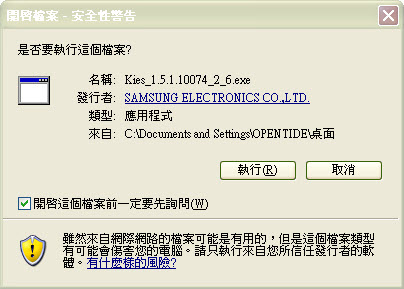




















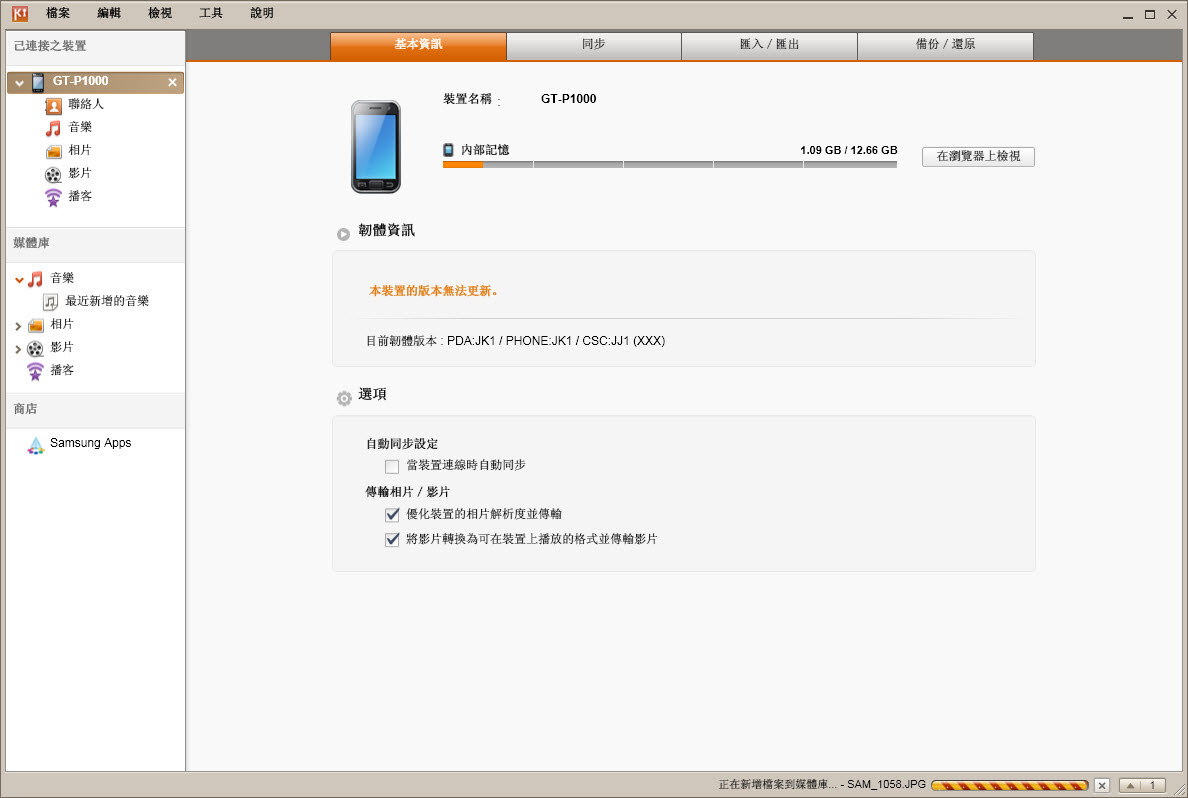






 留言列表
留言列表